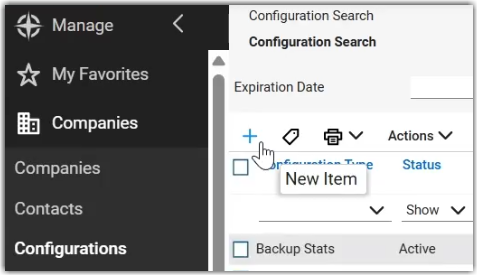Configure o aplicativo LogMeIn Resolve no ConnectWise
LogMeIn Resolve oferece aos seus agentes a opção de iniciar sessões de controle remoto com seus usuários finais, diretamente do ConnectWise.
- Seus usuários finais e agentes devem atender aos requisitos mínimos de sistema.
- Um administrador do ConnectWise em sua organização deve primeiro instalar o aplicativo LogMeIn Resolve no ConnectWise para seus aplicativos. Entre em contato com o seu gerente de sucesso para obter o aplicativo LogMeIn Resolve.
- Os agentes devem ter uma conta LogMeIn Resolve com capacidade de suporte remoto. Você pode configurar agentes em GoTo Admin.
Exibir o aplicativo LogMeIn Resolve no ConnectWise como um pod
Os administradores do ConnectWise podem configurar um pod com a integração em qualquer instância.
Criar chaves públicas e privadas para automação de tickets
Results: Se você não vir a opção Members no módulo System, confirme que você é um administrador pleno na instância do PSA.
Sincronize locatários e importe dispositivos de LogMeIn Resolve
Você pode gerenciar seus LogMeIn Resolve dispositivos e locatários diretamente no ConnectWise. Um locatário é chamado de empresa no ConnectWise.
Ativar a criação de registros de horas no aplicativo LogMeIn Resolve.
Para permitir que os agentes criem registros de horas a partir do aplicativo LogMeIn Resolve, o administrador da instância do ConnectWise deve configurar períodos de relatório de despesas. Se um agente tentar criar um registro de horas sem essa configuração, será exibido um erro. Para configurar períodos de relatórios de despesas, você deve fazer o seguinte:
- Vá para o menu .
- Na coluna Table, procure por Time period e selecione esse item.
- Crie um novo período de tempo com as seguintes configurações:
- Período para: Selecione Tempo e Despesa
- Ano: Digite o ano atual
- Fim do primeiro período: Selecione o último dia útil de janeiro no calendário
- Salve a configuração que você fez na parte superior da página.